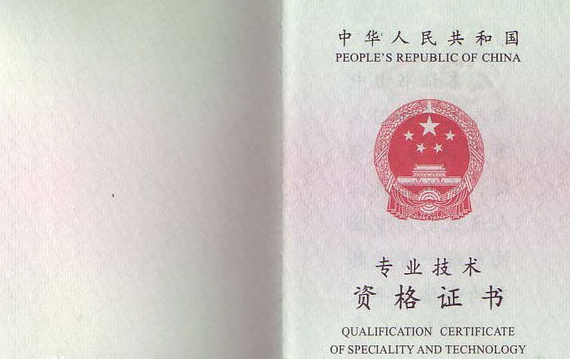打开笔记本电脑,双击运行需要设置的Excel文件
请点击输入图片描述
点击并拖拽鼠标,选中全部内容,或点击【Ctrl+A】进行全选
请点击输入图片敬胡描述
单击击上方菜单栏中的【插入】选项后,单击下方功能区图表右侧的小箭头图标
请点击输入图片描述
在弹出的插入图表窗口,选中柱形图中的簇状柱形图后,点击确定按钮
请点击输入图片描述
表格中将出现一个与之前选中数据相对应的簇状柱形图
请点击输入图片描述
在上方图表工具功能区,单击【布局】按钮
请点击输入图片描述
在布局功能区下,单击【趋势线】图标
请点击输入图片描述
弹出下拉菜单,让祥单击选择【线性趋势线】选项
请点击输入图片描述
簇状柱形图将增加一条线性趋势线,即表明趋势线添加成功
请点击输入图片描述
总结:
1.打开电脑,双击运行亮滑拦Excel文件,选中全部数据;
2.单击插入功能下图表右侧的小箭头图标,选择簇状柱形图,点击确定;
3.表格中增加一个柱形图后,选择图表工具的布局选项,单击下方的趋势线图标;
4.在下拉菜单中单击线性趋势线,柱形图增加一条线性趋势线即可。
标签:柱状图,Excel,上方
版权声明:文章由 知识百问 整理收集,来源于互联网或者用户投稿,如有侵权,请联系我们,我们会立即处理。如转载请保留本文链接:https://www.zhshbaiwen.com/article/160239.html